YouTube-الخطأ 400 Chrome هو خطأ شائع YouTube-خطأ ، يحدث هذا الخطأ عند التصفح YouTube في متصفح جوجل كروم. YouTube خطأ 400 يعني وجود مشكلة في YouTubeالصفحة ، قد يحصل المستخدمون أيضًا على 400 خطأ Chrome طلب سيئ عند تصفح ملف YouTube. في هذا الدليل ، سوف نستكشف أسباب وطرق حدوث هذا الخطأ أثناء التصفح YouTube على شبكة الانترنت.
إليك كيفية إصلاحه YouTube خطأ 400 في جوجل كروم
يمكن ان يكون هناك العديد من الاسباب لهذا YouTube- خطأ 400 كروم مشكلة ؛ يتم سرد بعض الأسباب الأكثر شيوعًا لهذا الخطأ أدناه.
يمنحك الدليل التالي طرقًا لحلها YouTube-خطأ 400 خطأ كروم.
الطريقة الأولى: التحديث YouTube- موقع الكتروني
في كثير من الأحيان هي سبب YouTube- خطأ بسبب التحميل غير الصحيح لصفحة الويب. إذا كان لديك اتصال إنترنت بطيء أو غير مستقر ، فقد لا يتم تحميل صفحة الويب بشكل صحيح ويؤدي إلى خطأ Chrome 400 طلب سيء. يمكنك إصلاح هذا الخطأ ببساطة عن طريق تحديث صفحة الويب.
1. اضغط على Windowsالمفتاح ، واكتب Chrome ، ثم اضغط على Enter لتشغيل تطبيق Google Chrome.
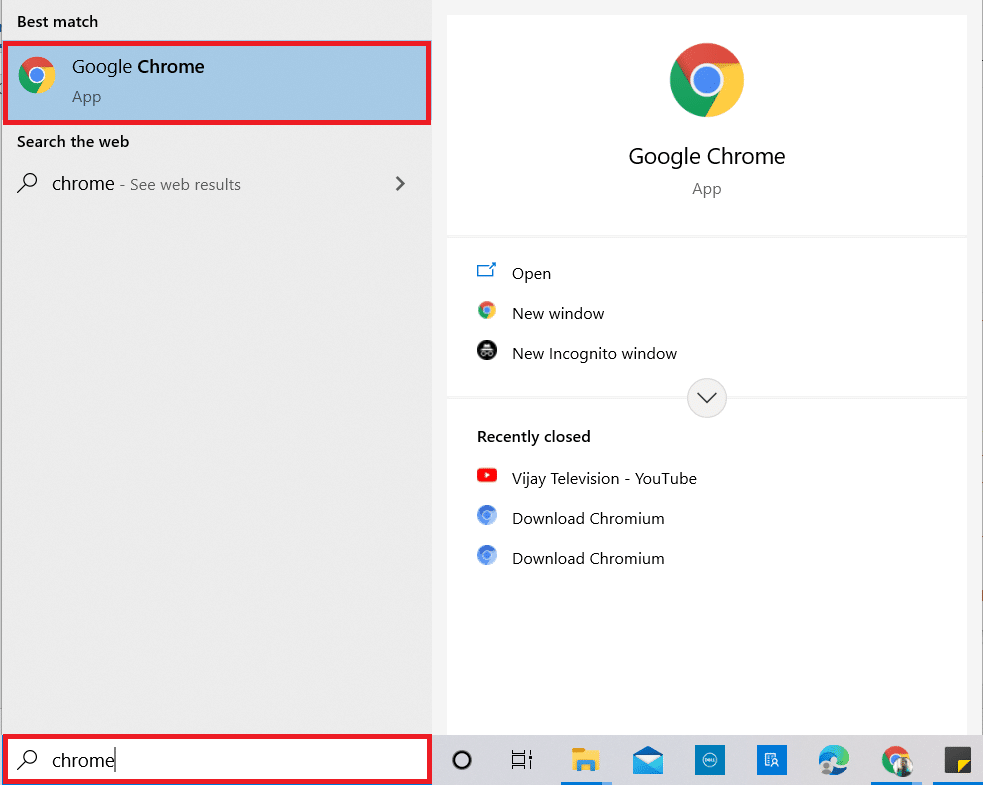
2. قم بزيارة صفحة يوتيوب.
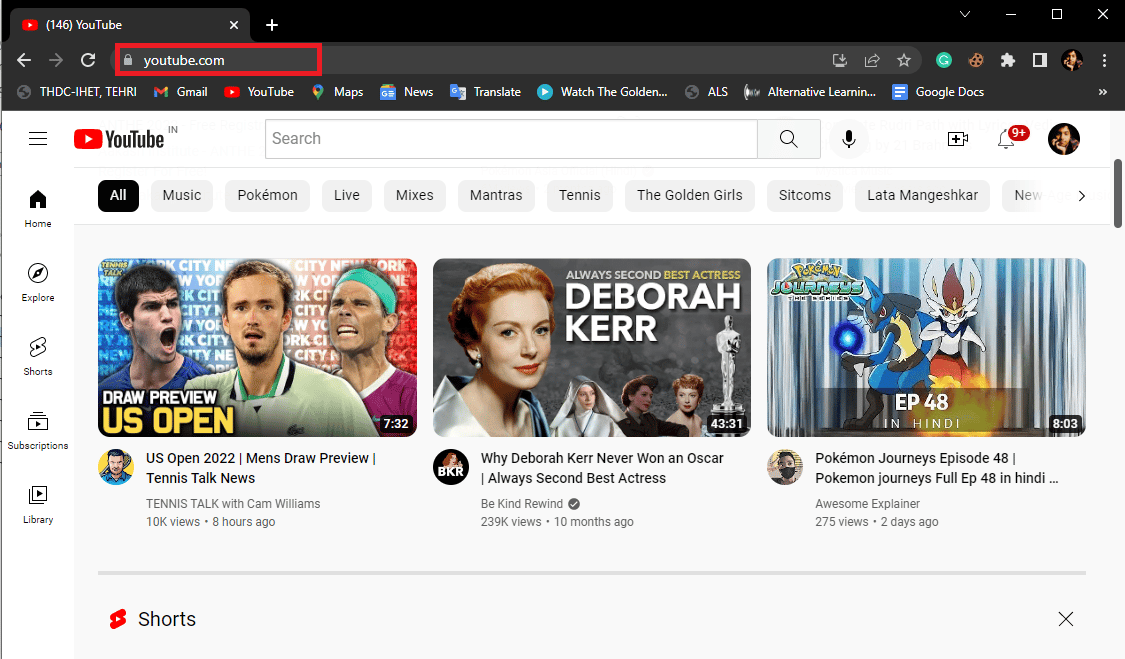
3. انقر الآن على أيقونة التحديث.
ملاحظة: يمكنك أيضًا تحديث صفحة الويب بالضغط على Ctrl + F5 في نفس الوقت.
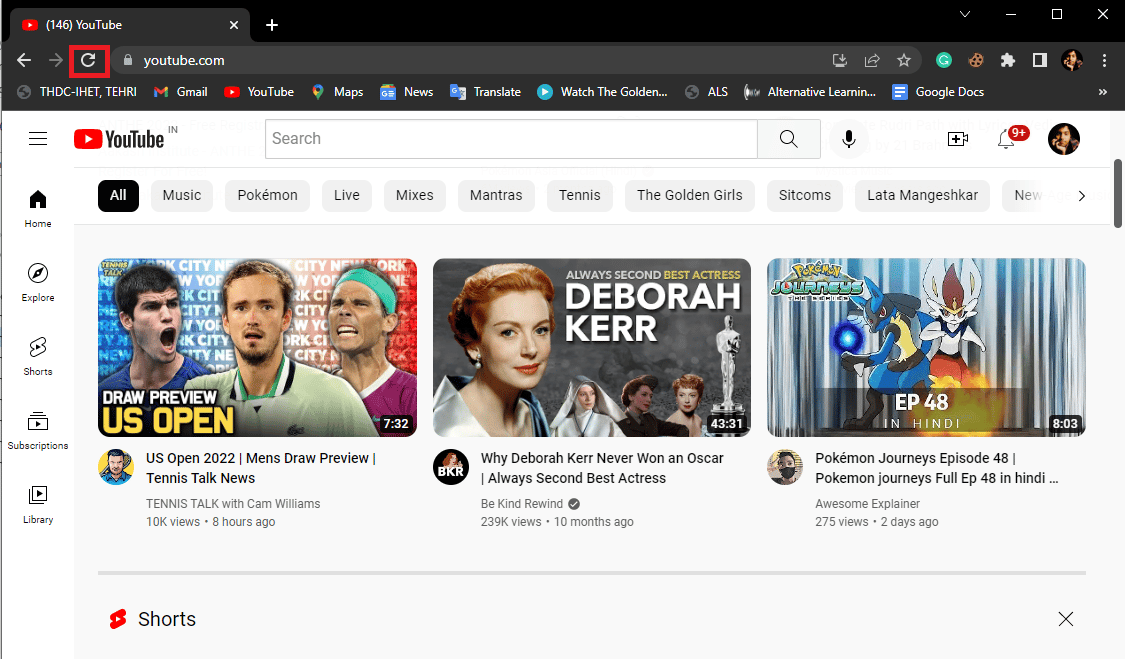
الطريقة الثانية: تحقق مما إذا كان عنوان URL صحيحًا
بشكل عام ، الخطأ 400 يعني تحميل مشكلة YouTube؛ قد تحصل أيضًا على خطأ 400 chrome إذا أدخلت عنوان url خاطئًا للفيديو في شريط البحث ؛ لذلك ، إذا تلقيت هذا الخطأ ، فتحقق مما إذا كنت قد أدخلت عنوان URL الصحيح. إذا كان عنوان URL صحيحًا واستمر ظهور الخطأ نفسه ، فانتقل إلى الطريقة التالية.
الطريقة الثالثة: تسجيل الخروج وتسجيل الدخول YouTubeالحساب
غالبًا ما يمكن تجنب الخطأ بسهولة عن طريق تسجيل الخروج وتسجيل الدخول إلى YouTube-حساب ، هذا لأنه إذا لم تتمكن من إعداد حسابك ، فقد يظهر لك خطأ.
1. قم بتشغيل تطبيق Google Chrome.
2. انتقل إلى صفحة يوتيوب.
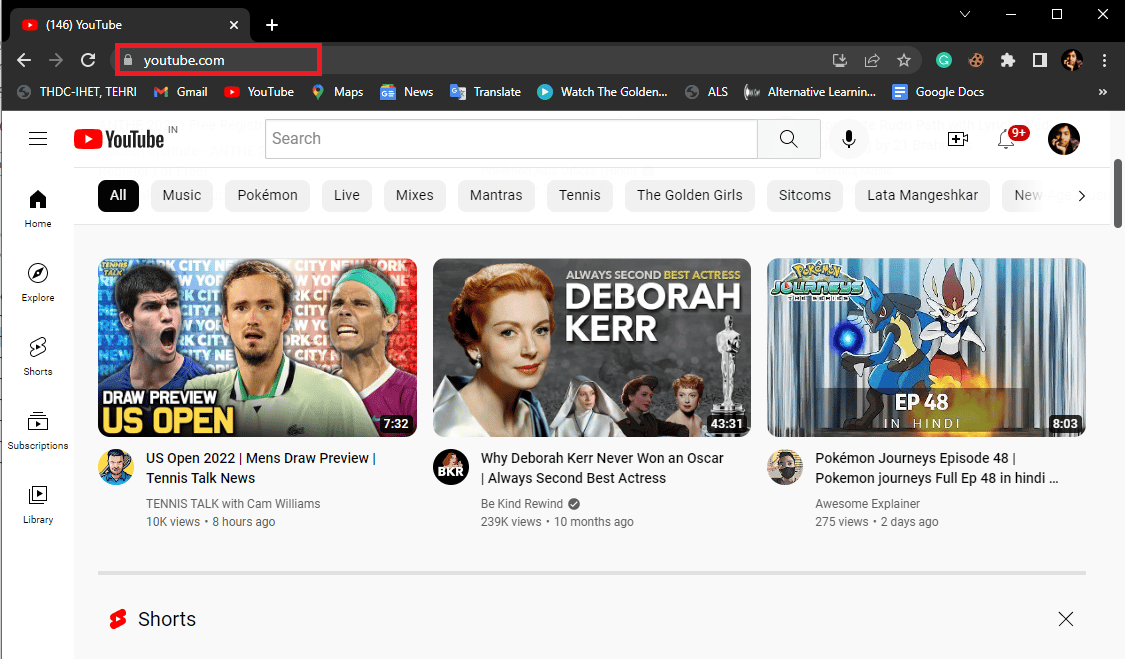
3. الآن ، أنا YouTubeنافذة ، انتقل إلى خيارات الملف الشخصي وانقر فوق تسجيل الخروج.
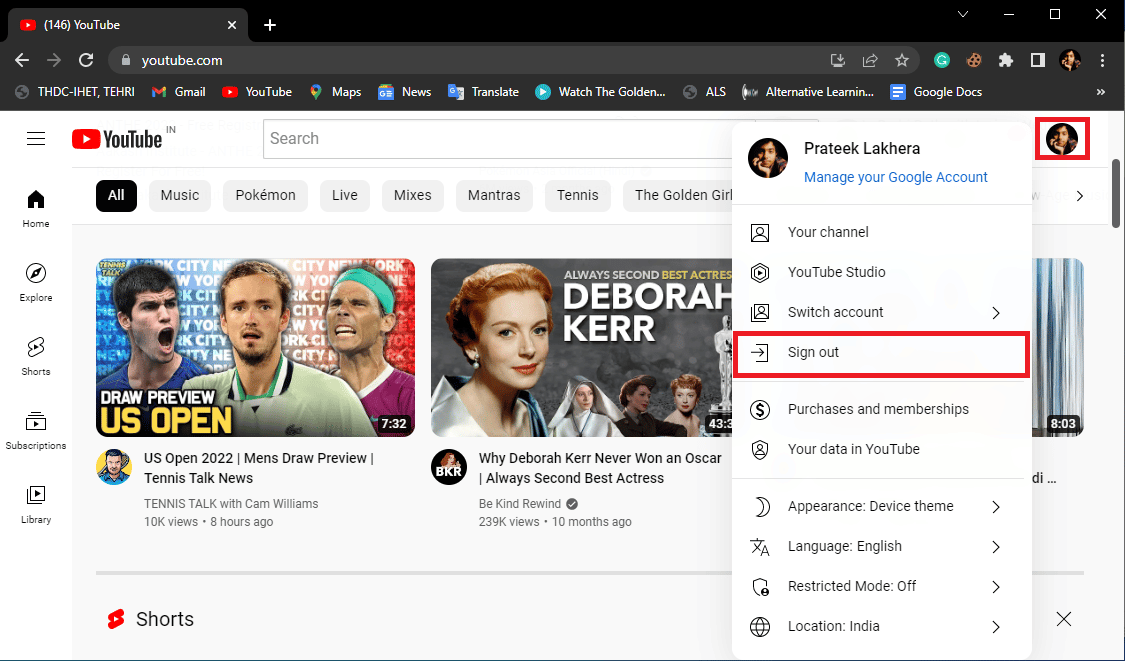
4. مرة أخرى ، انتقل إلى YouTube موقع الكتروني.
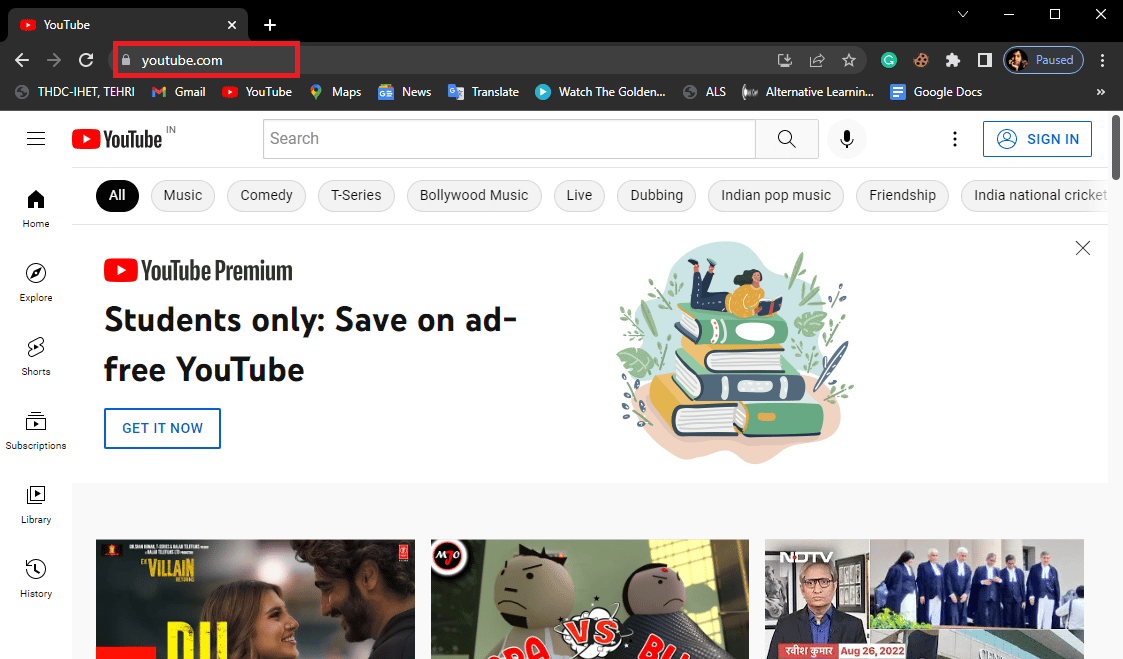
5. انقر فوق الزر تسجيل الدخول وقم بتسجيل الدخول باستخدام بيانات الاعتماد الخاصة بك.
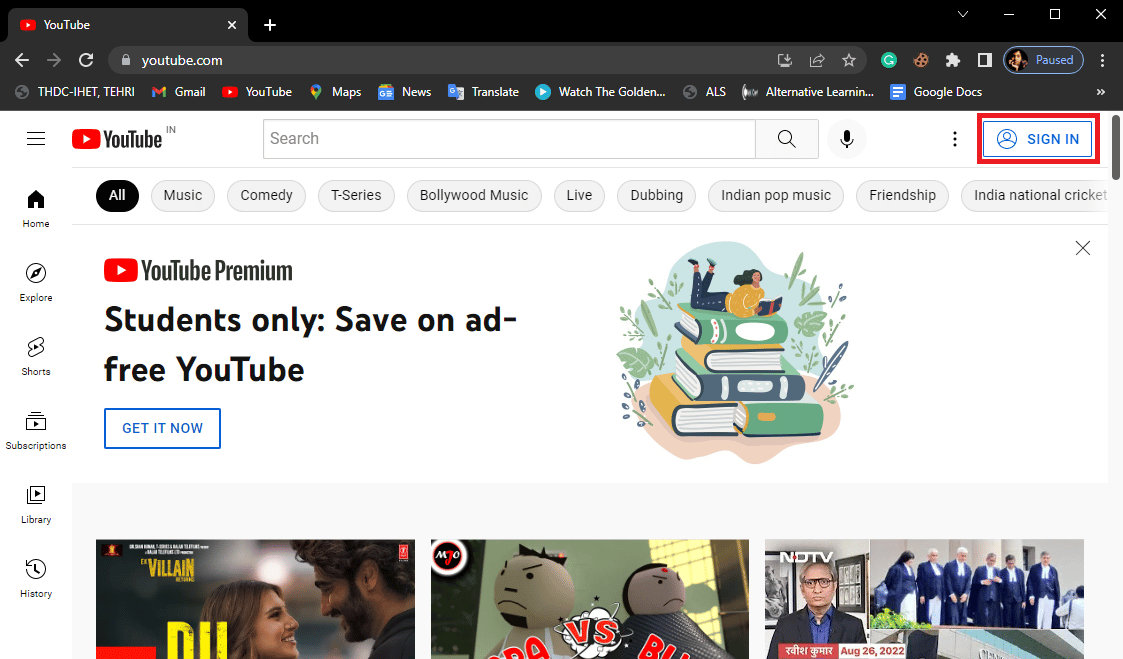
الطريقة الرابعة: استخدام وضع التصفح المتخفي
تتمثل إحدى طرق حل الخطأ في استخدام وضع التصفح المتخفي في Google Chrome. اقرأ دليلنا حول كيفية تمكين وضع التصفح المتخفي في Chrome.
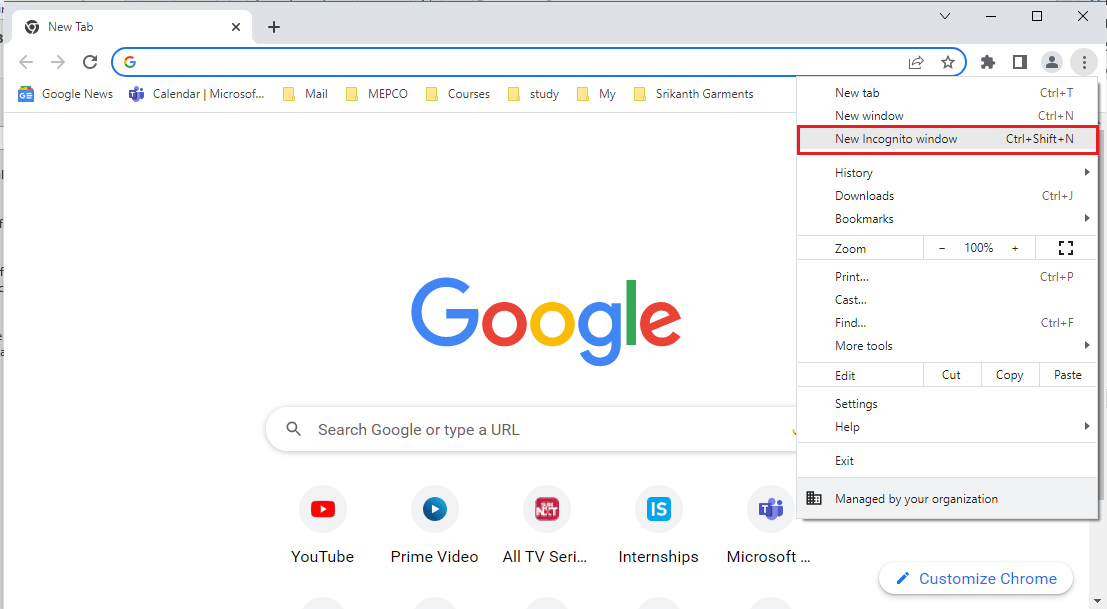
الطريقة الخامسة: مسح ذاكرة التخزين المؤقت للمتصفح
إذا كان هناك الكثير من ذاكرة التخزين المؤقت المخزنة في متصفحك ، فقد يتسبب ذلك في حدوث العديد من أخطاء المتصفح على جهاز الكمبيوتر الخاص بك. لتجنب 400 خطأ كروم طلب سيئ بسبب ذاكرة التخزين المؤقت للمتصفح ، قد ترغب في مسح ذاكرة التخزين المؤقت للمتصفح. راجع دليل كيفية مسح ذاكرة التخزين المؤقت وملفات تعريف الارتباط في Google Chrome لمسح ذاكرة التخزين المؤقت وملفات تعريف الارتباط بأمان من متصفح Google Chrome.
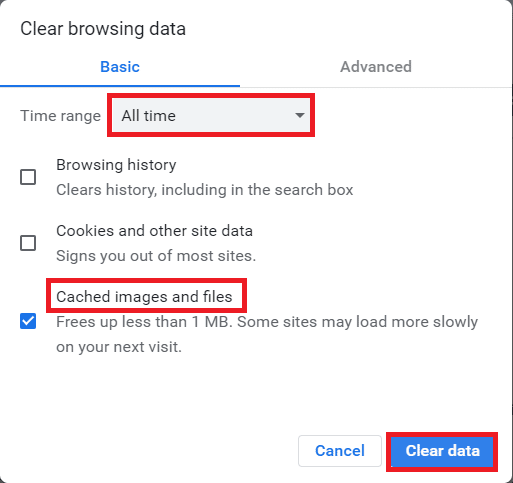
الطريقة 6: مسح YouTube-بسكويت
إذا كنت لا تريد مسح ملفات تعريف الارتباط لمواقع الويب الأخرى ، فيمكنك اختيار حذف ملفات تعريف الارتباط فقط من أجل YouTube. اتبع الخطوات أدناه للقيام بذلك:
1. افتح متصفح جوجل كروم.
2. انتقل وانقر فوق “خيارات القائمة” في الزاوية اليمنى العليا من نافذة Chrome.
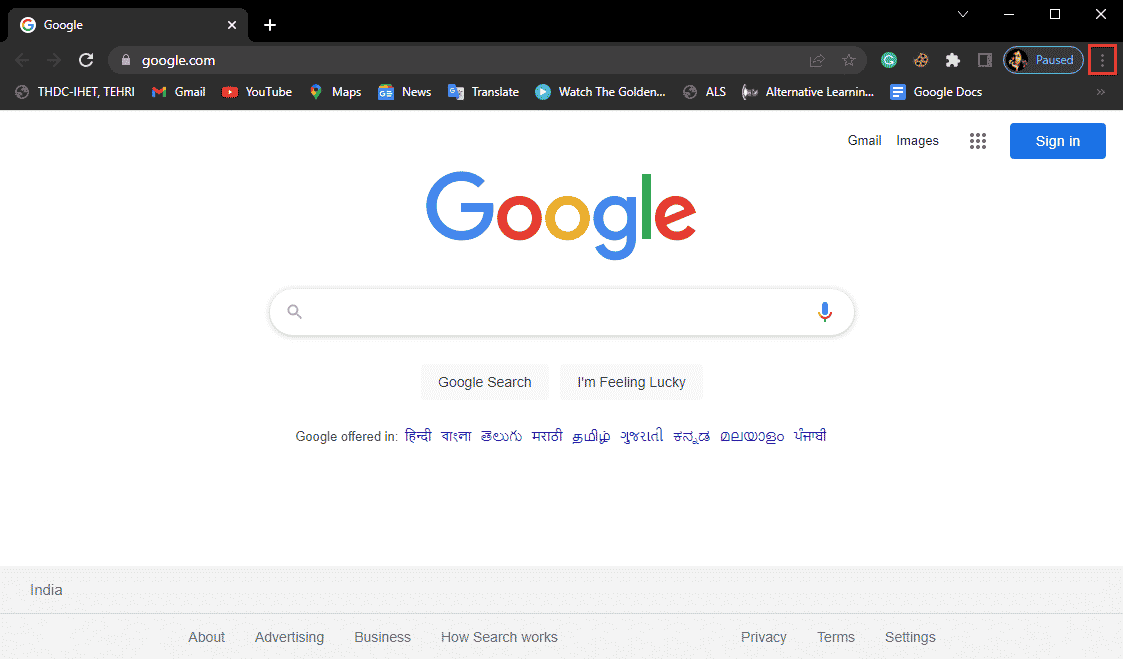
3. انقر فوق إعدادات.
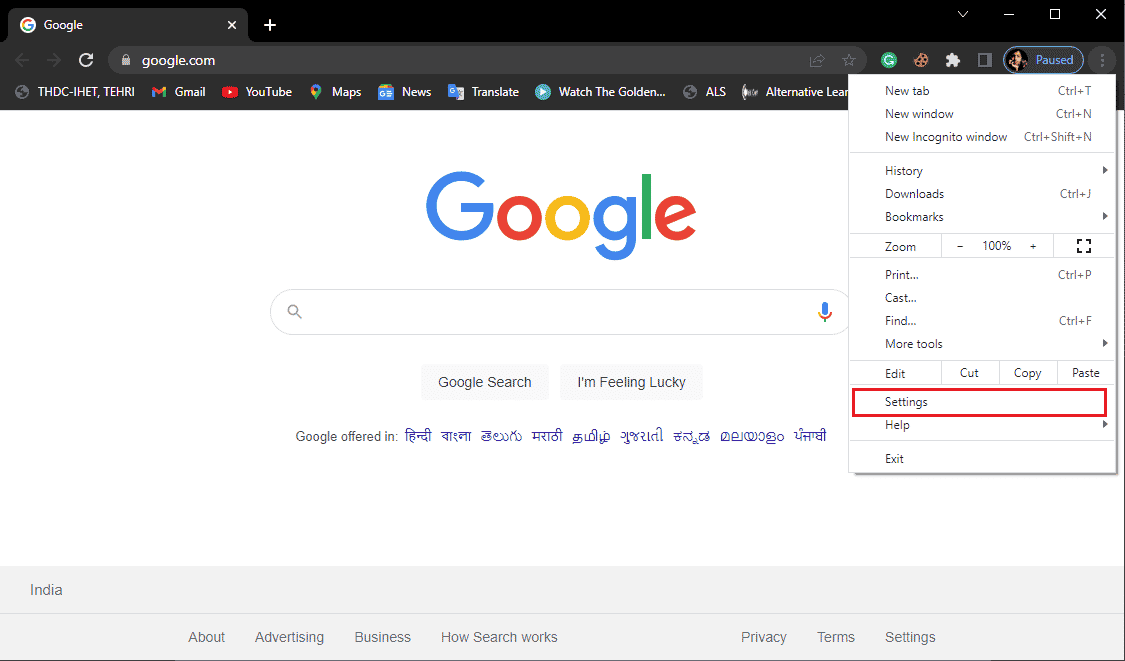
4. من اللوحة اليمنى ، انتقل إلى Privacy and Security (الخصوصية والأمان).
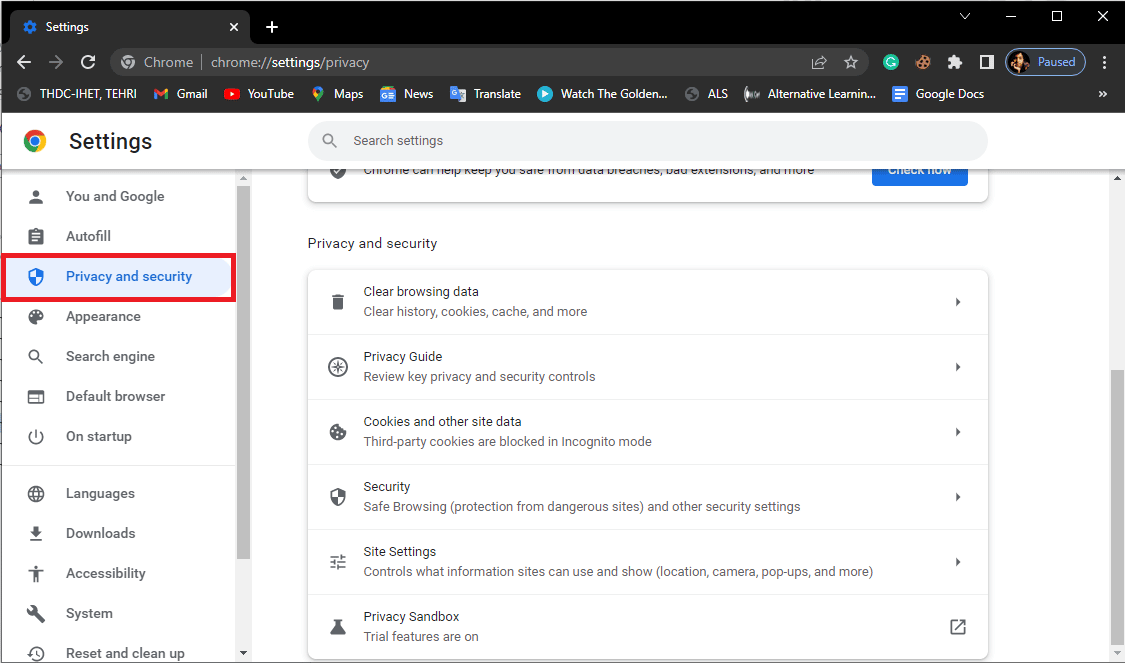
5. حدد موقع ملفات تعريف الارتباط وبيانات مواقع الويب الأخرى وانقر عليها.
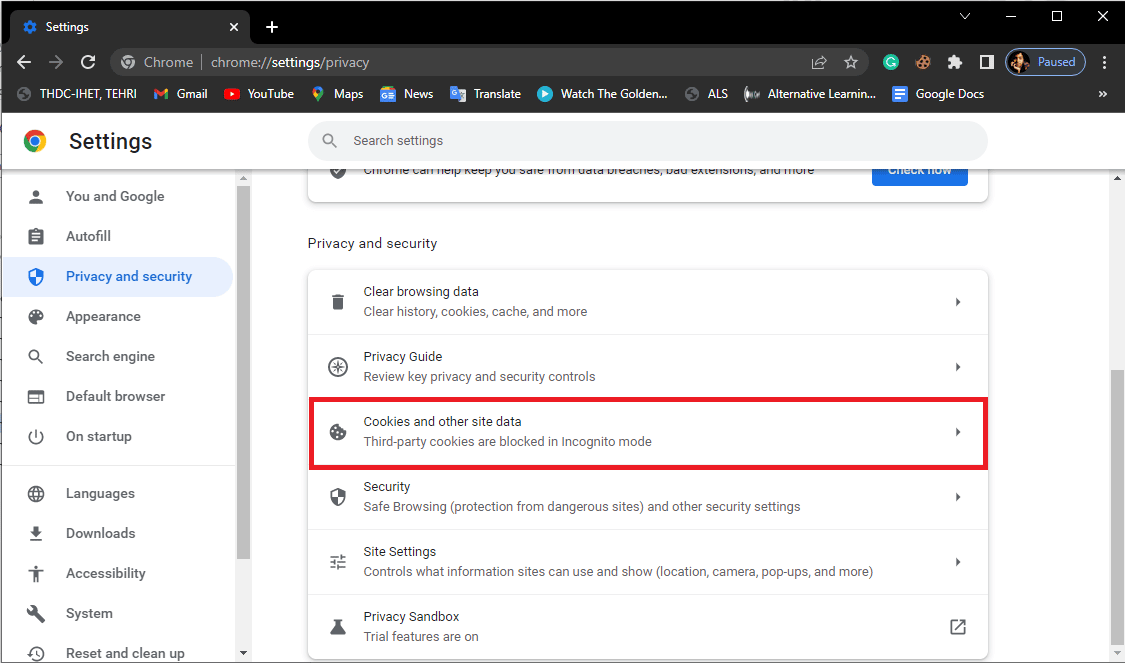
6. قم بالتمرير لأسفل وانقر فوق عرض جميع ملفات تعريف الارتباط وبيانات مواقع الويب.
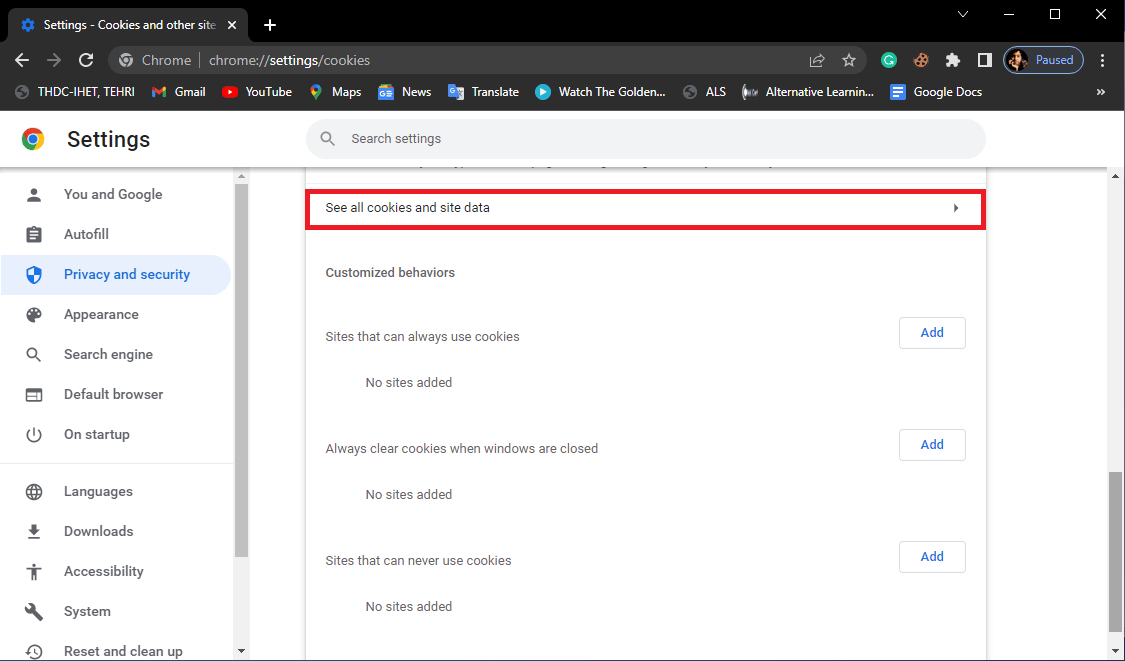
7. اكتب YouTube في ملفات تعريف ارتباط البحث.
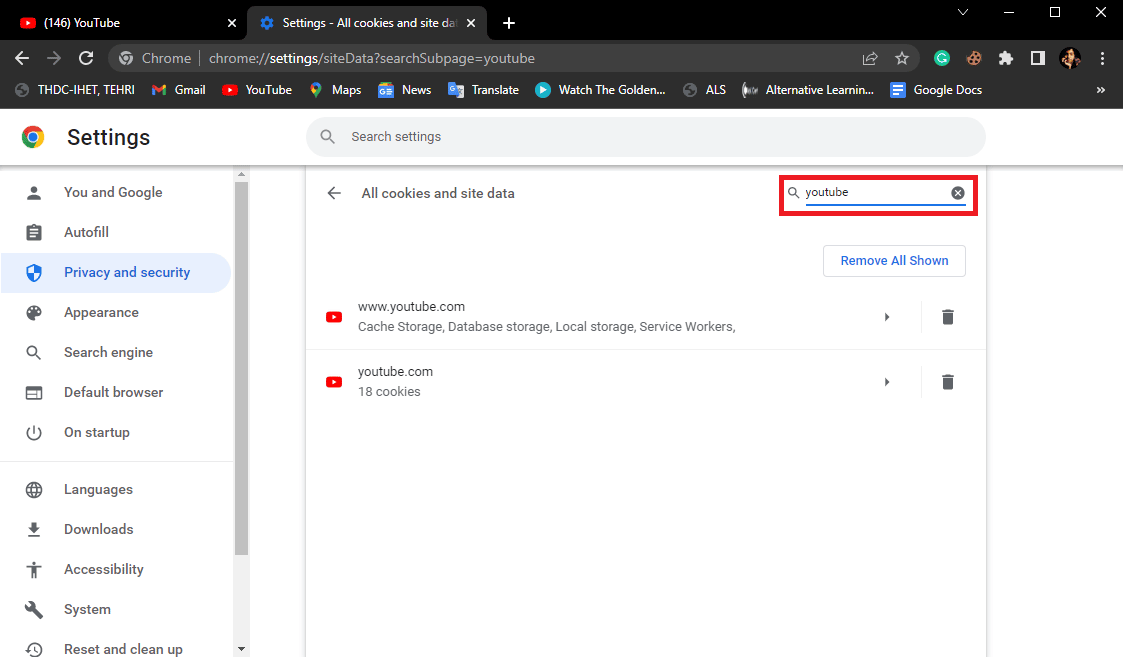
8. احذف ملفات تعريف الارتباط على Youtube.com بالنقر فوق أيقونة الحذف.
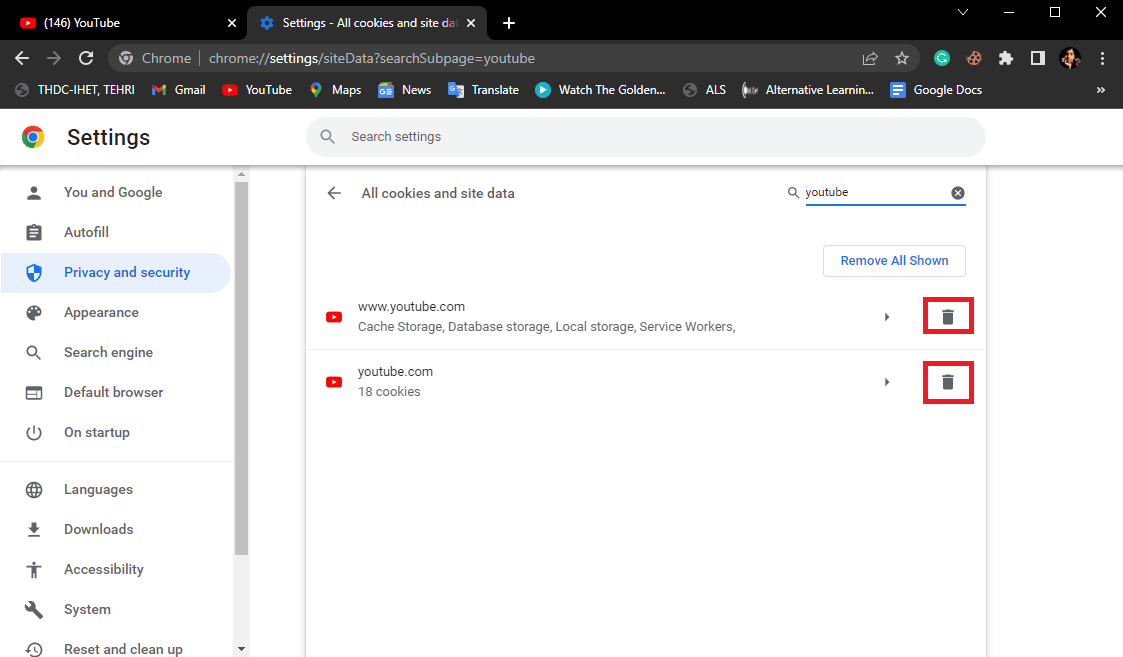
الطريقة السابعة: إعادة تعيين إعدادات المستعرض
إذا لم تعمل أي من الطرق السابقة على الإصلاح YouTube-خطأ 400 في Chrome ، ثم حاول إعادة ضبط إعدادات متصفح Chrome.
1. ابدأ متصفح Google Chrome من حقل البحث i Windows.
2. انتقل وانقر فوق “خيارات القائمة” في الزاوية اليمنى العليا من نافذة Chrome.
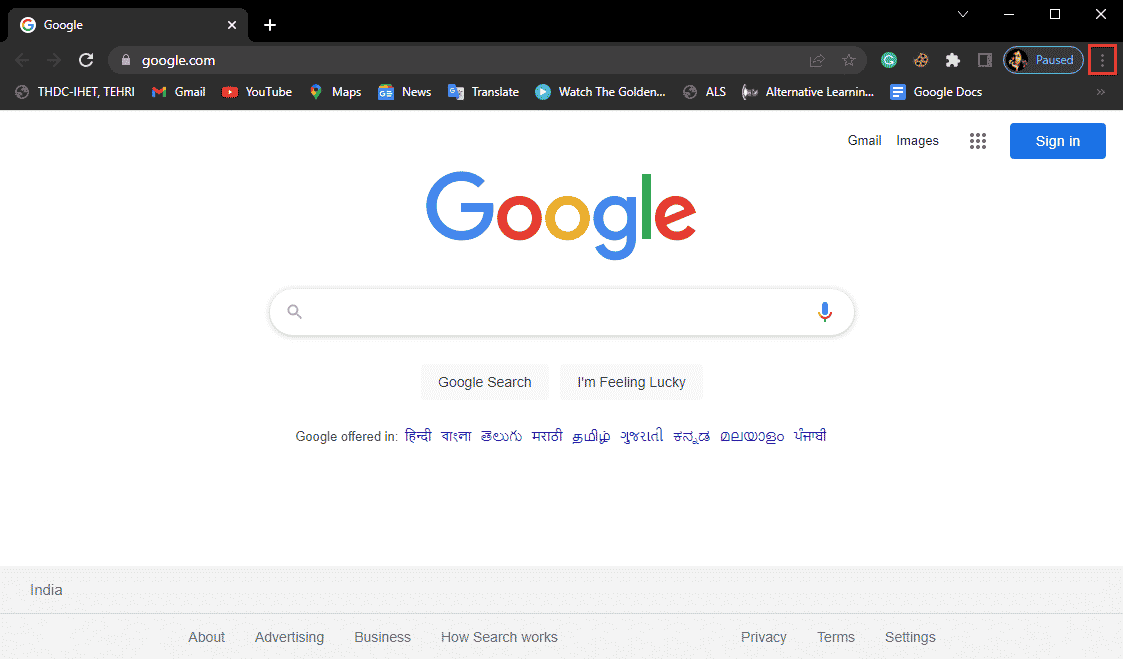
3. انقر فوق إعدادات.
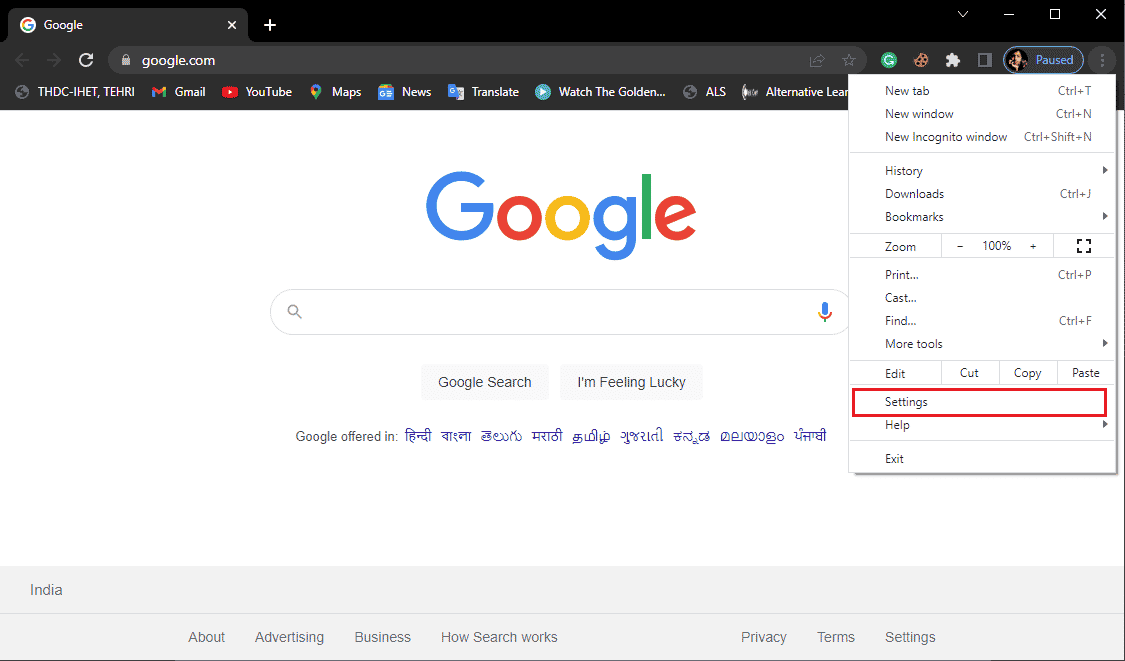
4. من اللوحة الموجودة على اليسار ، تنقل وانقر فوق استعادة وتنظيف.
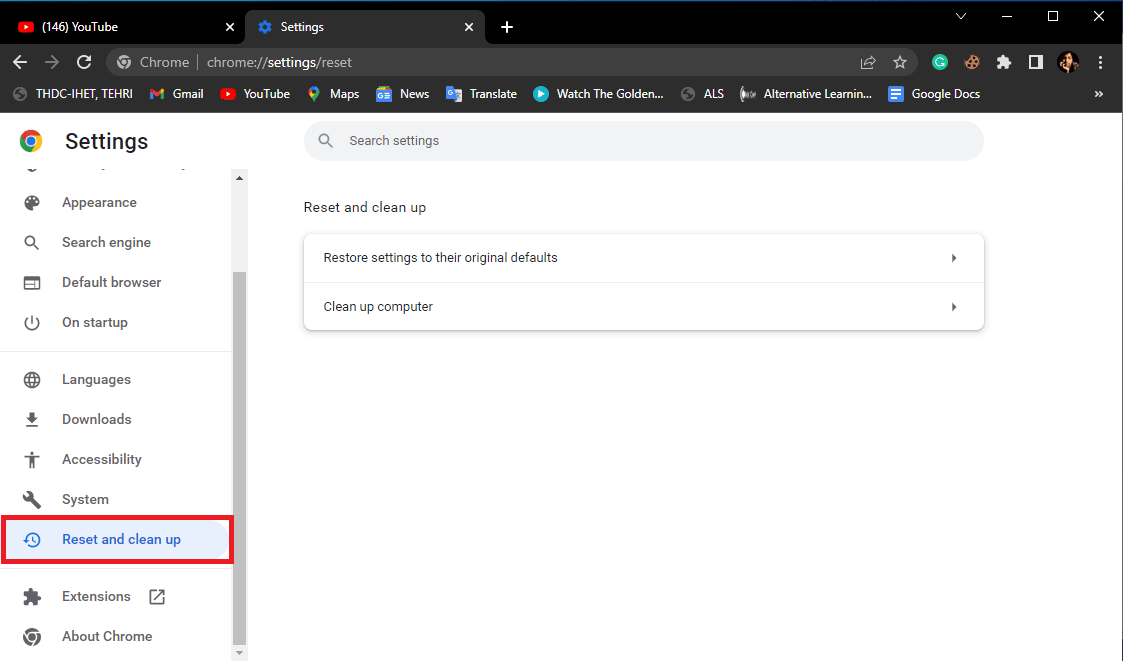
5. ثم انقر فوق استعادة الإعدادات إلى الإعدادات الافتراضية الأصلية.
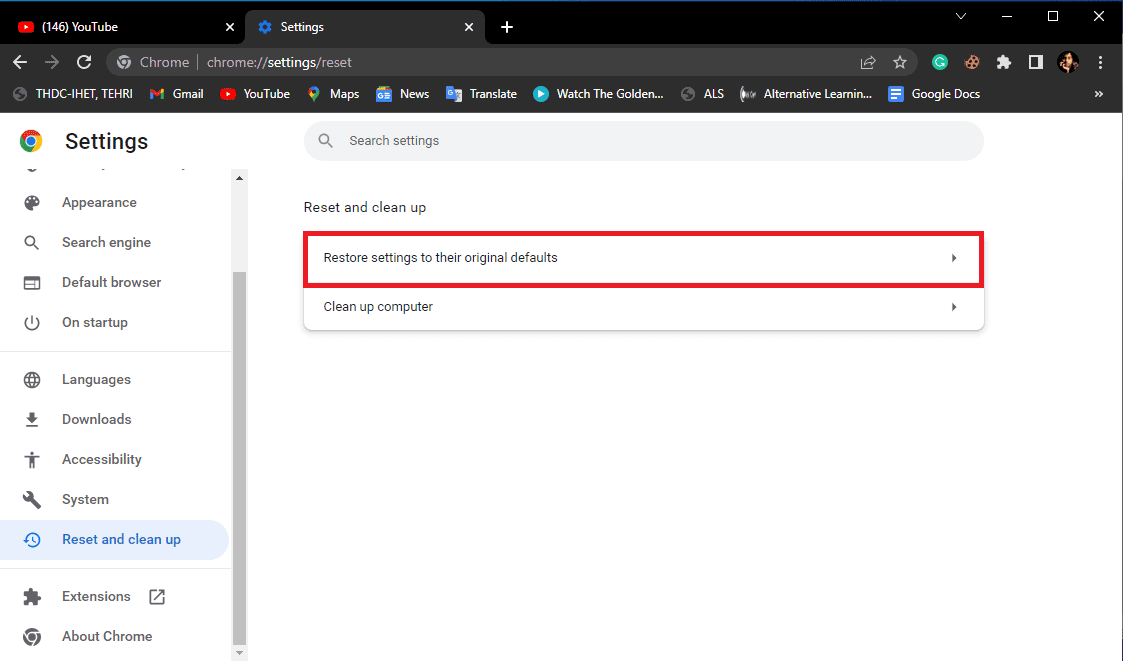
6. أخيرًا ، انقر فوق “إعادة تعيين الإعدادات” لتأكيد التغييرات.
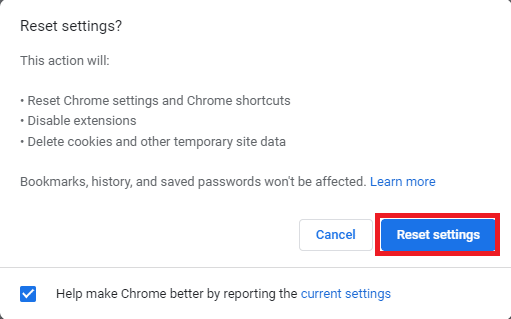
الطريقة الثامنة: إعادة تثبيت المتصفح
إذا لم تساعدك أي من الطرق المذكورة أعلاه وتستمر في الحصول عليها YouTube-الخطأ 400 مشكلة Chrome ، حاول إعادة تثبيت متصفح Google Chrome لحل 400 خطأ كروم طلب غير صالح.
1. اكتب لوحة التحكم في قائمة البداية. انقر فوق فتح.
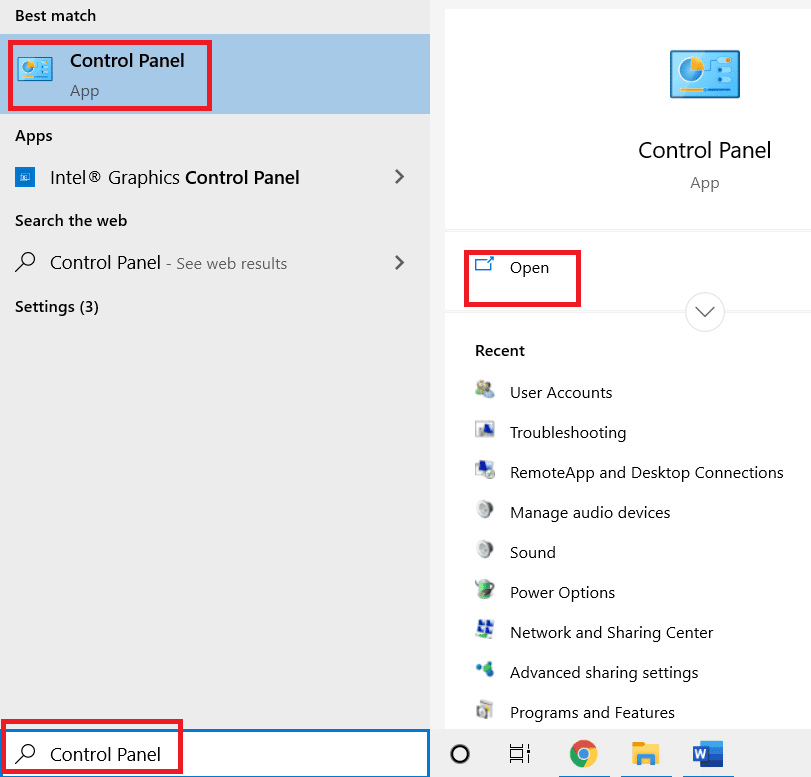
2. اضبط طريقة العرض حسب: الوضع على الفئة.
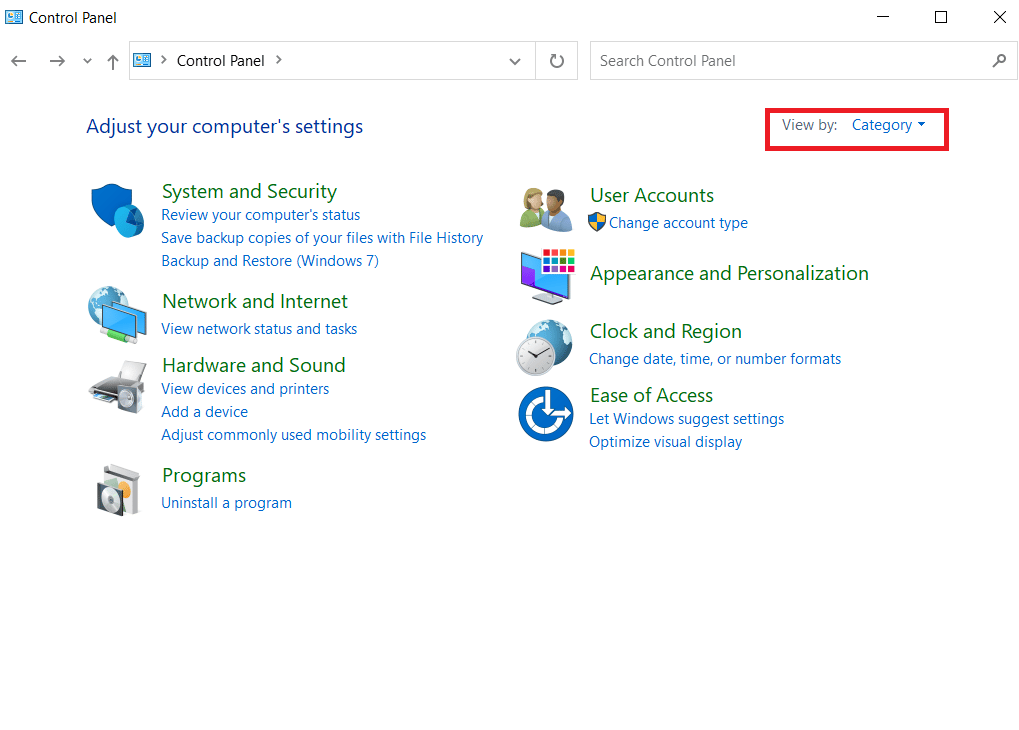
3. انتقل إلى “البرامج” وانقر فوق “إلغاء تثبيت برنامج”.
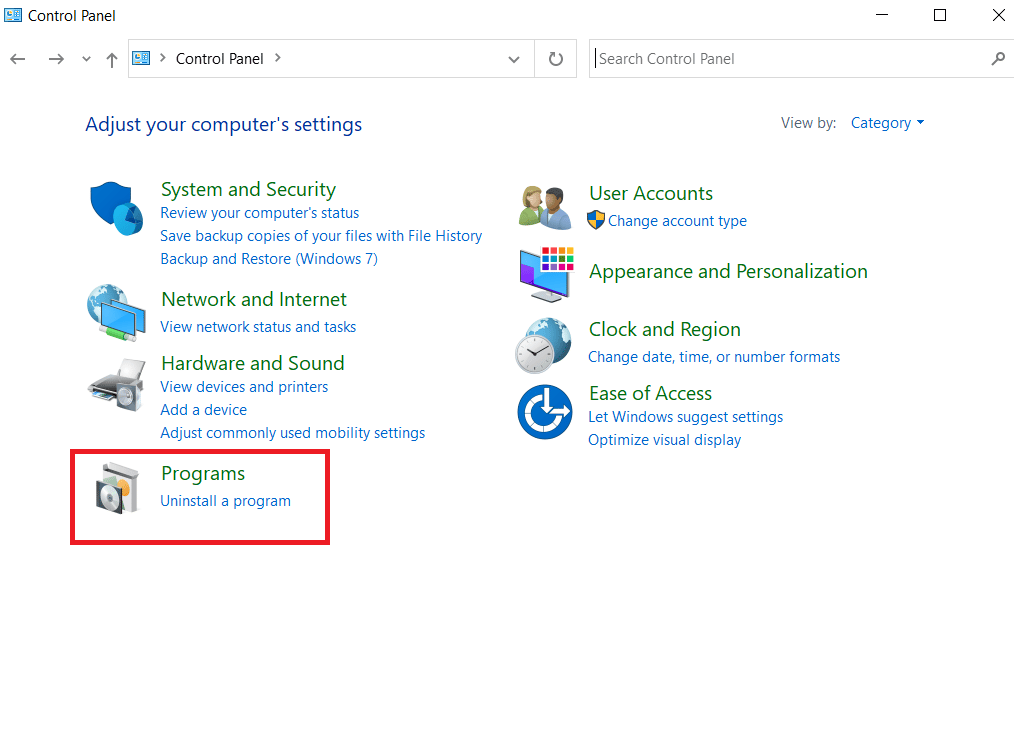
4. في نافذة التطبيقات ، انقر بزر الماوس الأيمن فوق Google Chrome وانقر فوق إزالة التثبيت.
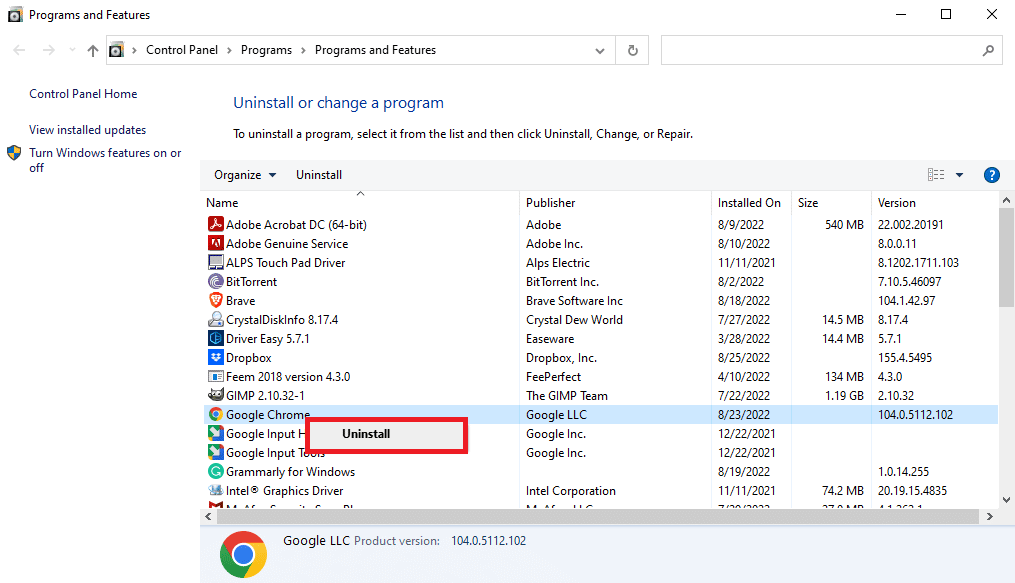
5. انتظر حتى يكتمل إلغاء التثبيت.
6. اضغط على Windowsمفتاح ، واكتب Firefox ، ثم انقر فوق فتح.
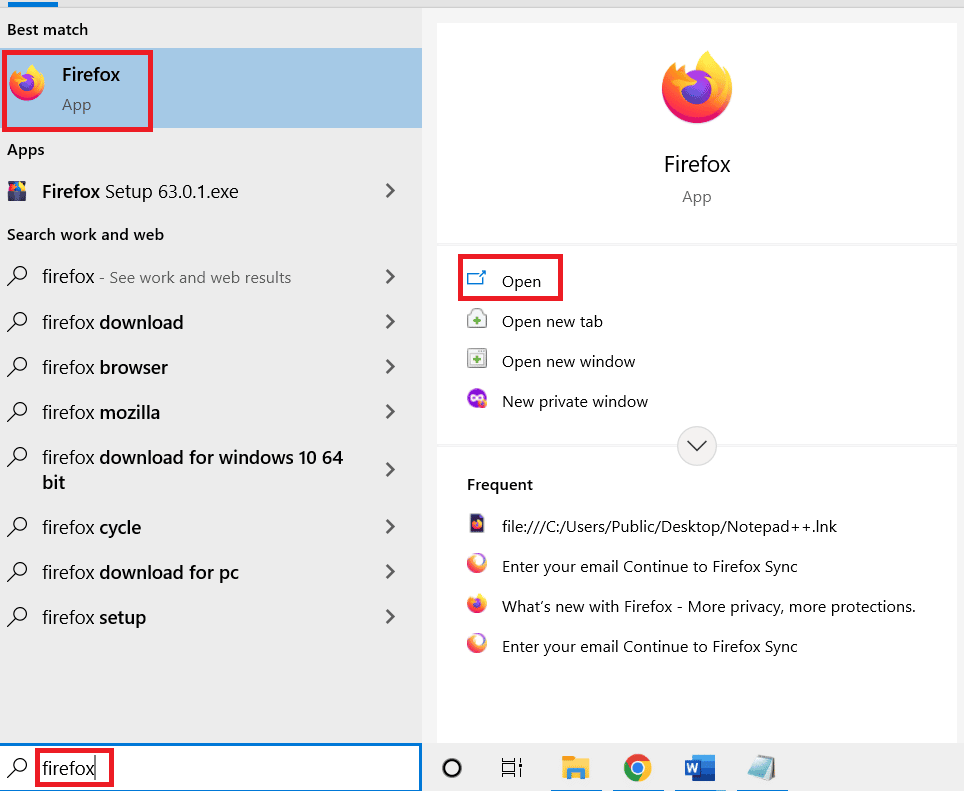
7. افتح الموقع الرسمي لجوجل كروم. انقر فوق تنزيل Chrome.
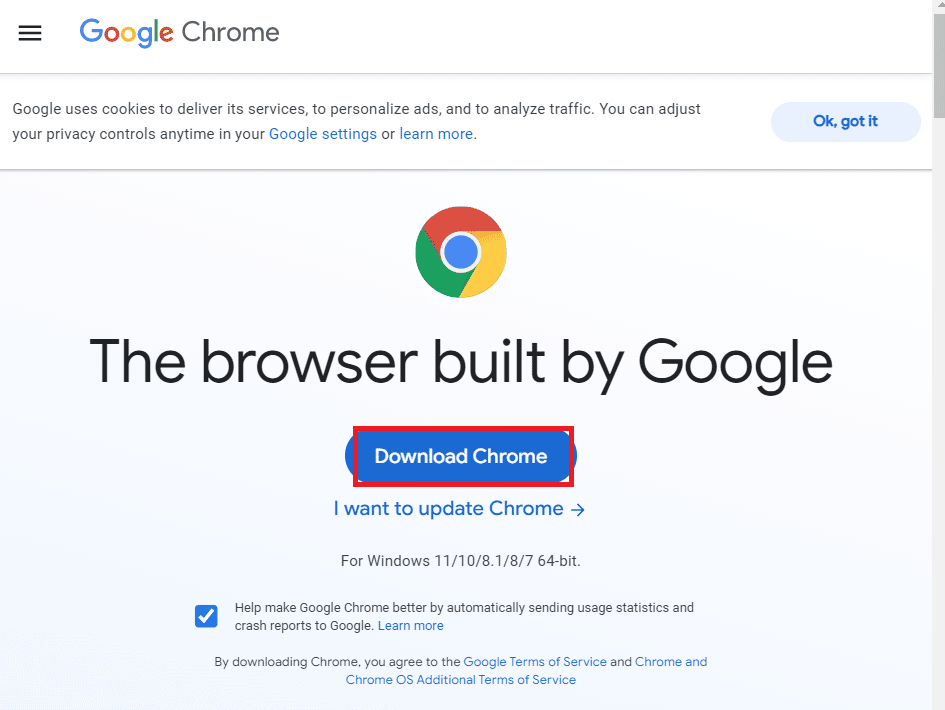
8. بعد التنزيل ، افتح ملف الإعداد الذي تم تنزيله لتثبيت متصفح Google Chrome.
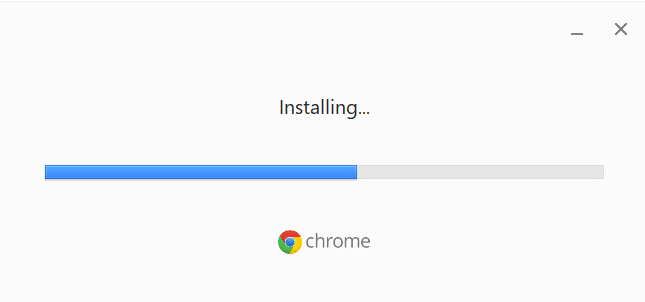
الأسئلة المتداولة (FAQs)
س 1. لماذا لا يمكنني تشغيل مقاطع الفيديو على YouTube؟
الجواب. بسبب التحميل غير الصحيح لملف YouTube-صفحة ويب لن تتمكن عادةً من تحميل مقاطع الفيديو عليها YouTube.
س 2. ما هو YouTube 400 خطأ؟ و
الجواب. الخطأ 400 هو خطأ شائع YouTube-خطأ ، يظهر هذا بسبب العديد من مشكلات المتصفح مثل التحميل غير الصحيح أو عنوان URL الخاطئ أو خطأ في ذاكرة التخزين المؤقت.
س 3. كيف أصلح YouTube- خطأ في Chrome؟
الجواب. يمكنك إصلاح معظمهم YouTube- أخطاء بمسح ذاكرة التخزين المؤقت وملفات تعريف الارتباط من إعدادات المتصفح.
***
نأمل أن يكون هذا الدليل مفيدًا لك وأن تكون قادرًا على إصلاحه YouTube-خطأ 400 في مشكلة Chrome على جهاز الكمبيوتر الخاص بك. دعنا نعرف الطريقة الأفضل بالنسبة لك. إذا كان لديك أي اقتراحات أو أسئلة ، فاكتبها في قسم التعليقات.
